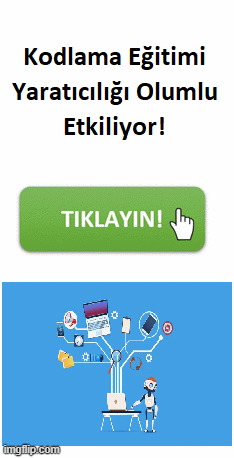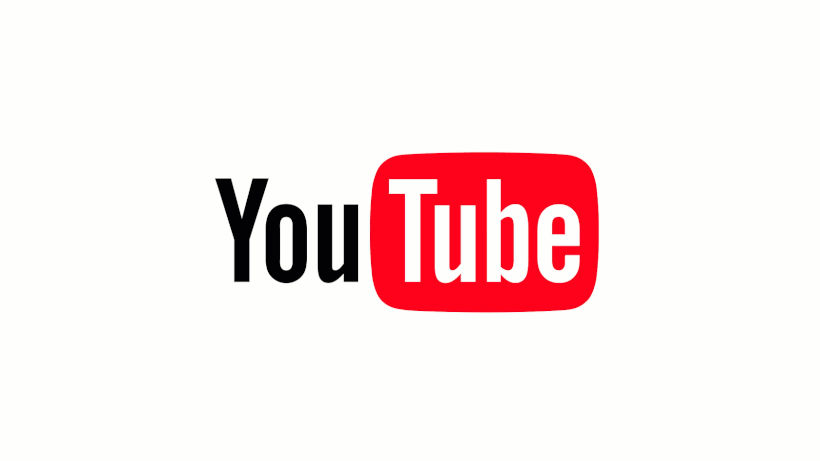Korumayı Kaldır Çalışma Sayfası: Çalışma Sayfanızın Korumasını Kaldırmak İstiyorsanız, Bu Makro Kodunu Kullanabilirsiniz. Yapmanız Gereken Tek Şey, Çalışma Sayfanızı Korurken Kullandığınız Şifrenizden Bahsedin.
TÜM MAKROLAR
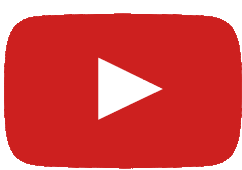 Youtube Kanalımız
Youtube Kanalımız
Aşağıdaki makrolar işinize yarayabilir.
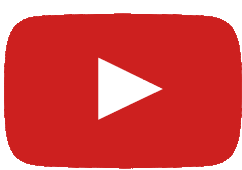 Youtube Kanalımız
Youtube Kanalımız
Aşağıdaki makrolar işinize yarayabilir.